
レンズを購入してノスタルジーな撮影をしたいと思って
オールドレンズを使うのも魅力の一つだと思います。
最近はマウントアダプターが普及して
最新のボディで様々な他のメーカーの
オールドレンズを使用できるようになりました。
今回はEOS R10でも楽しむことができるので、
オールドレンズ使う場合の設定方法を説明したいと思います。
本記事のリンクには広告が含まれています。
レンズなしレリーズに設定する
まずオールドレンズを使う(レンズをつけていない)場合、
初期設定では、シャッターが切れない設定になっています。
ですので、レンズをつけていない状態でも
シャッターを切れる設定にする必要があります。
「レンズなしレリーズに設定する」ことでシャッターが切れるようになります。
 |
 |
| MENU→カメラのアイコン→レンズなしレリーズを選択 | するを選択 |

ピントを調整しよう
あとはこれで撮影ができる。
しかし基本オールドレンズはマニュアルフォーカスでの撮影になる。
全て自分でピントをしっかり合わさないといけない。

レンズにはフォーカスリングがあり
そのリングを回すことでピントを調整することができる。
 |
| フォーカスリングを回すことでピントを調整できる |
こちらもCHECK
-

-
Caono Eos R10と一緒に買うべき!おススメアクセサリー6選!
今回はカメラを買っておいて持っておきたいおススメアクセサリーを紹介したいと思います。 Canon キヤノン ミラーレス一眼 ビデオログカメラ EOS R10 RF-S18-150mm F3.5-6.3 ...
続きを見る
F値を変更する
純正のレンズではボディでF値を変更していましたが、
オールドレンズではF値をボディ側ではなくレンズ側で変更する。
なのでレンズ側でF値を変更しよう!
 |
| F値のリングを回してF値を調整しよう |
もう上記に設定で撮影することができる。
しかしなかなか上記の設定だけだとピントを変更するのが難しい。
なので、ピント合わせに役立つボディの機能を紹介したいと思います!
ピーキングを設定する
ピーキングとはピントが合っている箇所を色がつくので
ピントを合っているところを確認できる。
常にこの設定にしていて活用できる機能です。
 |
 |
| MENU→AF→MFピーキング設定を選択 | ピーキングを入に選択 |
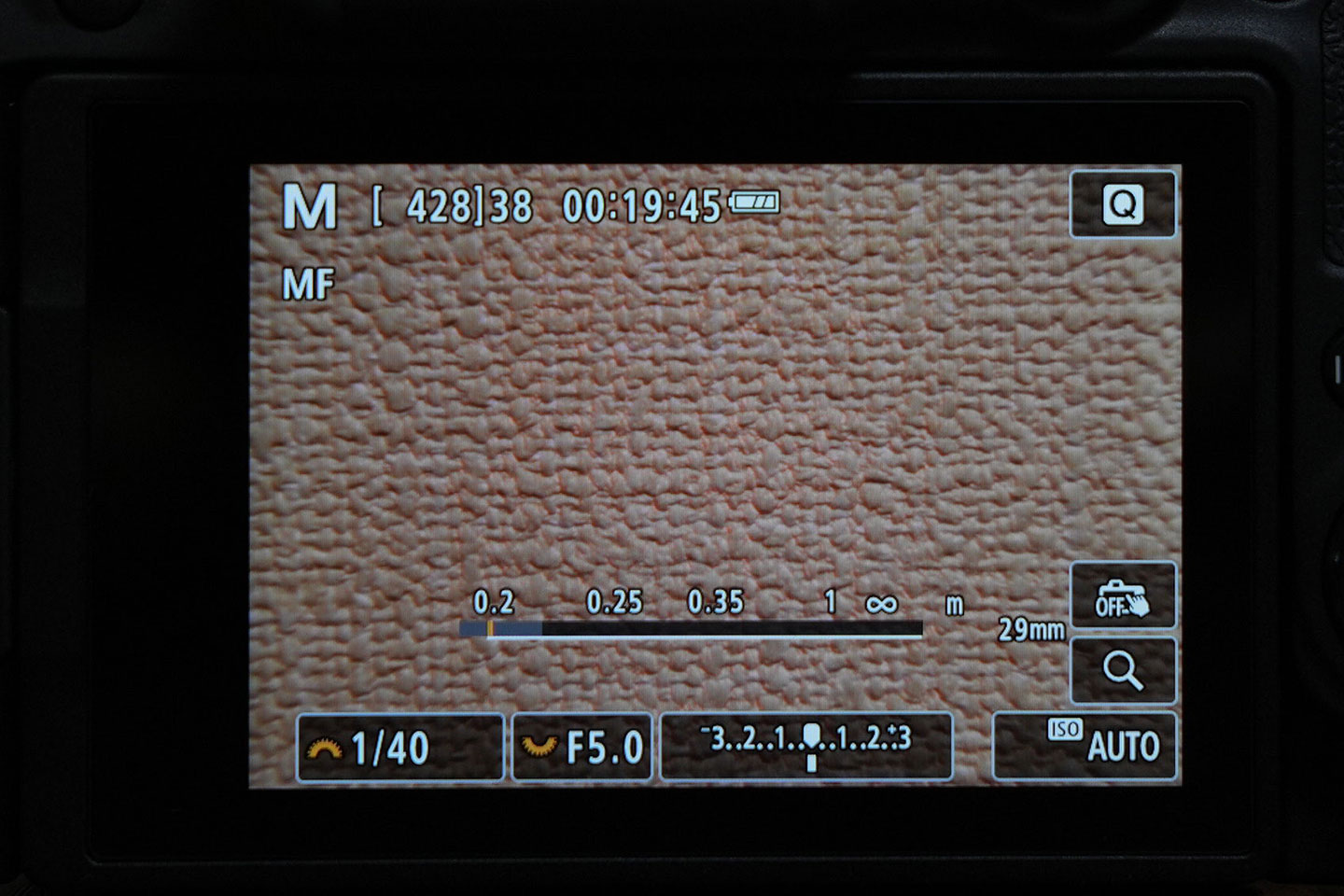 |
| このようにピントがっている箇所に色(赤色)がつく |
拡大表示をする
もう一つ便利な機能がある。
それは拡大表示だ。
小さいモニターでも拡大することでより緻密なピント合わせが可能になるので、
覚えていて損しない機能です。
画面に虫眼鏡のアイコンがあり、
タップするだけで5倍に拡大表示ができる。
さらにもう1回押すと10倍に拡大することができる。
拡大して自分のピントを合わしたいところを拡大し
フォーカスリングを回してしっかり合わせよう。
 |
 |
| 虫眼鏡のアイコンをタップ | 5倍~10倍に拡大できる |
 |
| マルチコントローラーで拡大する場所を変更できる |
まとめ
以上がオールドレンズで撮影する設定方法になります。
よりピントをしっかり合わせれるので是非試してみて下さい!
動画でも説明しています!
ではまた!
